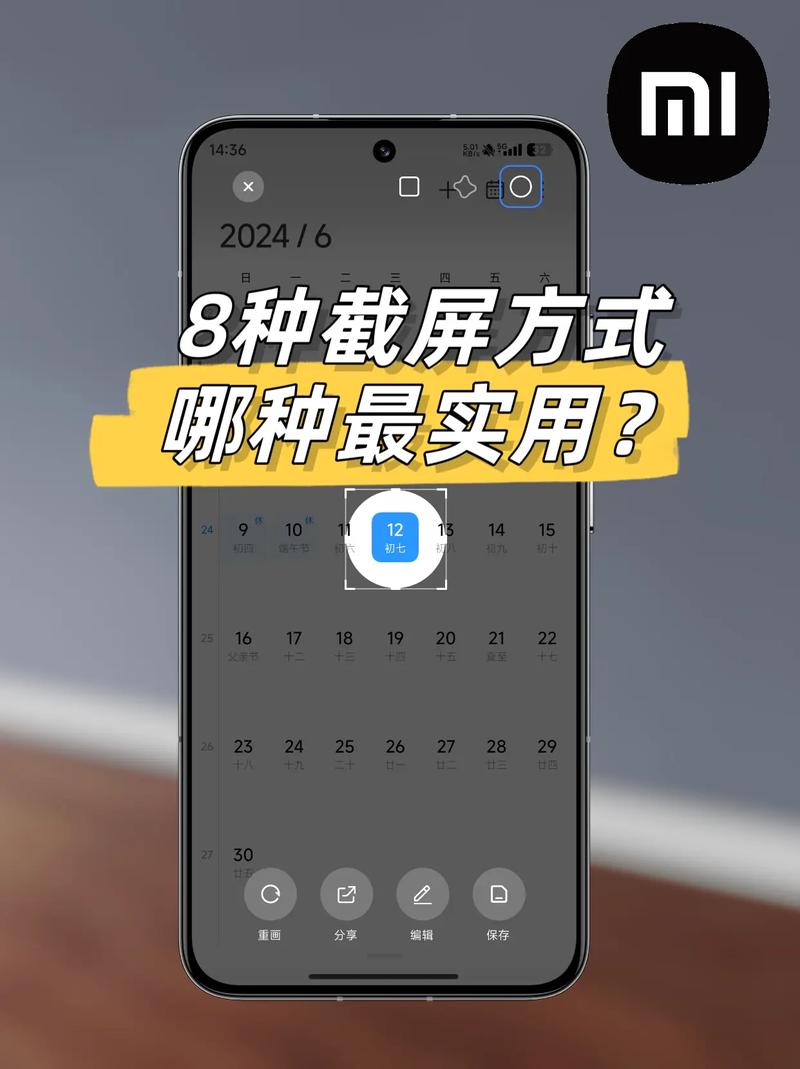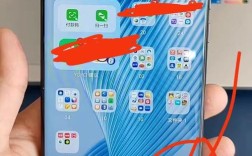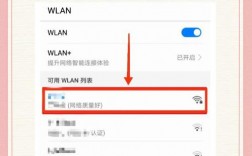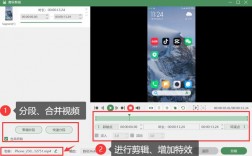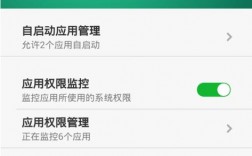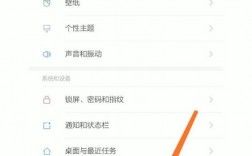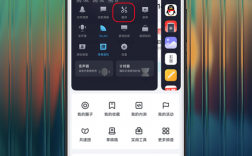小米手机提供了多种截屏快捷键,让用户可以根据自己的使用习惯和场景需求选择最合适的截屏方式,以下是关于小米手机如何截屏的详细解答:
传统截屏方法
音量下键+电源键:这是最经典的截屏方法之一,用户只需同时按住小米手机侧面的音量下键和电源键,即可实现截屏操作,这种方法适用于所有小米手机,且操作简单快捷。
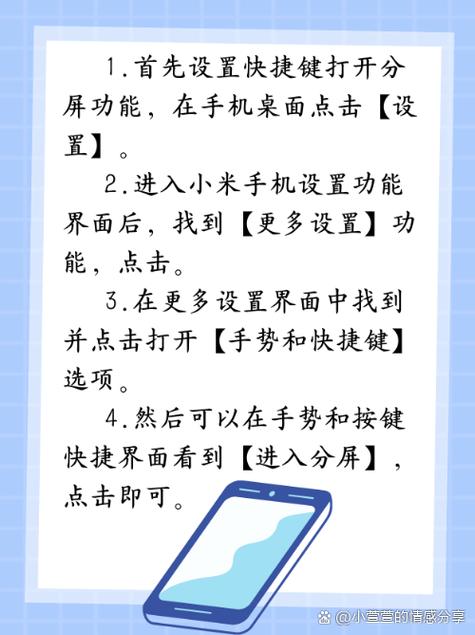
通知栏截屏
下拉通知栏截屏:在需要截屏的界面,从手机屏幕顶部向下滑动,打开通知栏,在通知栏中,找到并点击“截屏”功能按钮,即可完成截屏,如果通知栏中没有显示“截屏”按钮,用户可以进入设置,将其添加到快捷开关中。
手势与快捷方式
三指下滑截屏:小米手机还支持通过手势进行截屏,用户可以在设置中开启“三指下拉截屏”功能,之后在任何界面上,只需用三根手指同时按住屏幕并下滑,即可快速截图,这种方法特别适合在浏览网页、聊天或玩游戏时使用,因为它不需要额外的按键操作。
悬浮球截屏
悬浮球截屏:小米手机的悬浮球功能也提供了截屏选项,用户可以在设置中打开悬浮球功能,并将截屏操作添加到悬浮球的功能菜单中,之后,解锁手机后,在任何界面上从手机侧边滑出悬浮球,点击截屏按钮即可完成截屏。
长截屏
长截屏:当需要截取长页面内容时,如聊天记录等,小米手机提供了长截屏功能,用户首先进行普通截屏操作,屏幕上会出现缩略图,点击缩略图左下角的“截长屏”功能,即可开始长截屏,系统会自动滚动至页面末尾完成截屏,中途也可手动结束长截屏,需要注意的是,长截图不支持带壳功能,且在界面末尾不支持长截屏。
语音控制截屏
小爱同学语音截屏:小米手机的小爱同学语音助手也支持截屏功能,用户只需对手机说出“截图”或“截屏”等关键词,小爱同学就会为用户执行截屏操作,这种方法特别适用于手不方便操作时使用。
其他隐藏技巧
区域截屏:小米手机还支持区域截屏功能,用户可以在设置中开启“三指长按区域截屏”功能,之后在任何界面上三指长按屏幕,选择“矩形”、“自由”或“圆形”任意一种截图方式,框选截图后点击底部保存按钮即可。

带壳截屏:截屏后,用户可以点击右上角预览图,在编辑界面点击“带壳”,带壳后的截图是PNG透明格式,但需要注意的是,目前壳不支持自定义,ROOT后可修改。
截屏相册直达:用户可以在任何界面右上角下拉进入控制中心,长按控制中心截屏图标,即可直达截屏相册。
截取特殊界面:例如锁屏壁纸或息屏显示界面等,可以通过特定的操作步骤进行截取。
小米手机提供了多种截屏快捷键和方法,以满足不同用户的需求,用户可以根据自己的使用习惯和场景需求选择合适的截屏方式。